
Gnome이 Ubuntu 17.10에 도입되면서 많은 사용자가 Gnome을 다시 사용하거나 Gnu / Linux 세계에서 가장 오래되고 가장 유명한 데스크톱 중 하나를 처음으로 만나기로 결정했습니다. 조금씩 우리는이 데스크탑의 새로운 기능과 새로운 유틸리티를 발견하고 있지만 키보드 단축키와 같은 알려지지 않은 오래된 방법이 여전히 있습니다.
L키보드 단축키 또는 키 조합을 사용하면 Gnome 및 기타 데스크탑에서 평소보다 빠르게 작업 할 수 있습니다.. 거짓말처럼 보일지 모르지만 최고의 그래픽 아이콘과 마우스보다 키보드의 키를 통해 더 빠르게 작업하는 것은 사실입니다.
여기서 우리는 당신에게 가장 필요하고 중요한 키보드 단축키. 그런 다음 이러한 단축키를 사용자 정의하는 방법을 설명하고 Gnome의 데스크탑 배경으로 사용할 수있는 키보드 조합에 대한 가이드를 보여 드리겠습니다.
- Ctrl + Alt + T--> 빈 터미널을 엽니 다.
- Alt + F4 -> 활성 창을 닫습니다.
- Alt + Shift + Tab -> 역순으로 창을 변경합니다.
- Alt + Tab -> 창 전환.
- Ctrl + Alt + 왼쪽 방향 (또는 오른쪽)-> 작업 공간 변경.
- Ctrl + "+" -> 화면을 확대합니다.
- Ctrl +«-« -> 화면을 줄입니다.
- Alt + F2 -> 모든 응용 프로그램을 실행할 수있는 상자를 엽니 다. 이름 만 작성하면됩니다.
- 화면 인쇄 -> 데스크탑의 스크린 샷을 찍습니다.
- Alt + 화면 인쇄 -> 활성 창의 스크린 샷을 찍습니다.
- Swift + Impr 바지 -> 바탕 화면에 표시된 영역의 스크린 샷을 찍습니다.
이것이 가장 중요하지만 더 많고 심지어 이것들은 변경되거나 사용자 정의 될 수 있습니다. 이를 위해 우리는 설정-> 장치-> 키보드. 모든 조합 및 키보드 단축키 목록이있는 창이 나타납니다. 그것을 수정하려면 우리는 사용자 지정하려는 바로 가기를 두 번 클릭하고 새 조합을 누릅니다.. 우리는 그것들을 저장하고 우리의 Gnome을위한 새로운 키보드 조합을 준비 할 것입니다. 그리고 가장 일반적인 키보드 단축키가있는 이미지는 다음과 같습니다.
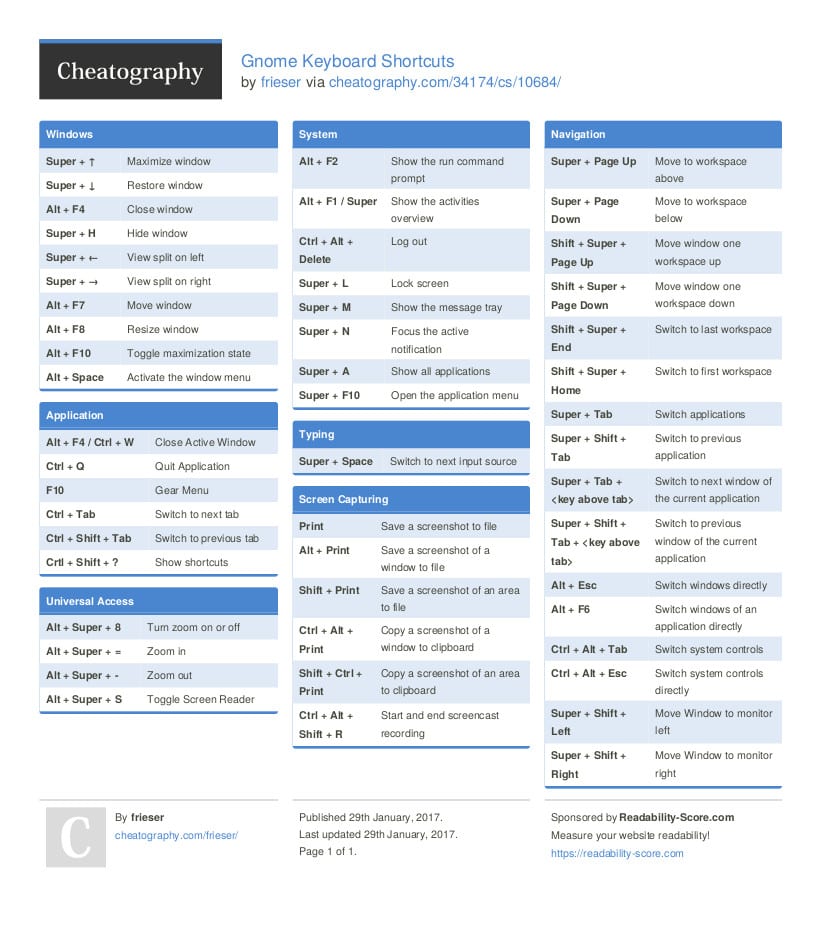
추가 정보 - 속임수